Jako virtuální asistent se Google Assistant může zapojit do obousměrných konverzací, aby potvrdil a přijal hlasové příkazy. Můžete si vybrat z několika možností pro hlas Asistenta Google, včetně možností pro muže a ženy, stejně jako různé akcenty. Pokud zjistíte, že hlas asistenta Google nemůžete změnit, je to pravděpodobně konflikt s jazykovým nastavením telefonu.
Jak změnit hlas asistenta Google
Co vám brání ve změně hlasu asistenta Google?
Pokud není možnost změnit hlas asistenta Google uvedena, problém obvykle souvisí s jazykovým nastavením vašeho zařízení. Existují dvě důležitá nastavení jazyka: jazyk operačního systému telefonu (OS) a vstupní jazyk, který vám Google Assistant používá, aby vám porozuměl.
Primární jazyk nebo dialekt operačního systému musí být zahrnut v jazykových možnostech Asistenta Google. Pokud není, možnost změnit hlas Asistenta Google se nezobrazí. Pokud je například jazyk OS nastaven na angličtinu (Irsko), neuvidíte možnost změnit hlas Google Assistant v nabídce nastavení aplikace Google Assistant. Pokud je jazyk systému OS nastaven na angličtinu (USA) a stále nemůžete změnit hlas Asistenta Google, nastavte vstupní jazyk Asistenta Google na angličtinu (USA).
Pokud to nefunguje, může dojít k problému s aplikací Google nebo k chybě, která brání tomu, aby Asistent Google ve vašem telefonu správně fungoval.
Jak změnit jazyk operačního systému
Pokud nemůžete změnit hlas asistenta Google, je prvním krokem k vyřešení problému změna jazyka systému vašeho telefonu na angličtinu (USA).
Zařízení Android
Tady je postup, jak změnit jazyk systému na zařízení Android. (Přejděte dolů pro pokyny pro iOS.)
-
Otevřete Nastavení aplikaci a poté vyberte Systém.
-
vybrat Jazyky a vstup.
-
vybrat jazyky.

-
Pokud na této obrazovce není uvedena angličtina (Spojené státy), vyberte možnost Přidat jazyk.
-
vybrat Angličtina (Spojené státy americké).
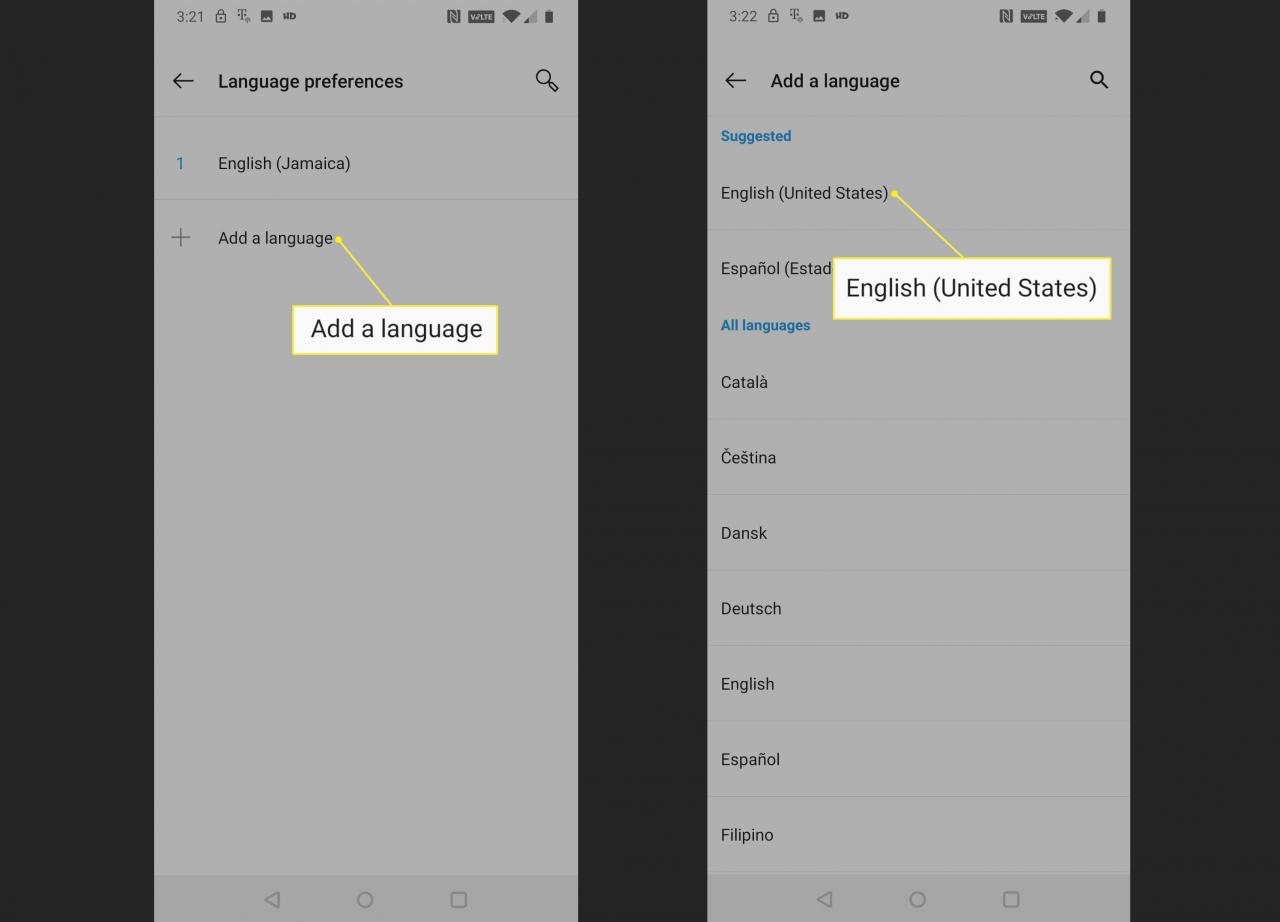
Vraťte se do aplikace Google Assistant a zkontrolujte, zda je možnost Hlas hlasu asistenta uvedena v seznamu Nastavení > Asistent Jídelní lístek. Pokud ano, můžete změnit hlas. Pokud tomu tak není, pokračujte podle následujících pokynů k odebrání sekundárních jazyků z operačního systému.
-
Vyberte ikonu nabídky označenou třemi svislými tečkami (⋮).
-
vybrat Odstranit.
-
Klepněte na každý jazyk, který chcete odebrat, a poté vyberte ikonu odpadkový koš ikonu tyto jazyky odstranit.

Každý jazyk, který má vedle sebe zaškrtnutí, bude v dalším kroku odstraněn.
-
vybrat OK na potvrzovací obrazovce odebrat vybrané jazyky.
-
Zkontrolujte, zda jste schopni změnit hlas Asistenta Google. Pokud nejste, změňte vstupní jazyk Asistenta Google.
iOS zařízení
Chcete-li změnit jazyk systému na zařízení iOS:
-
Otevřete Nastavení a vyberte obecně.
-
vybrat Jazyk a region.
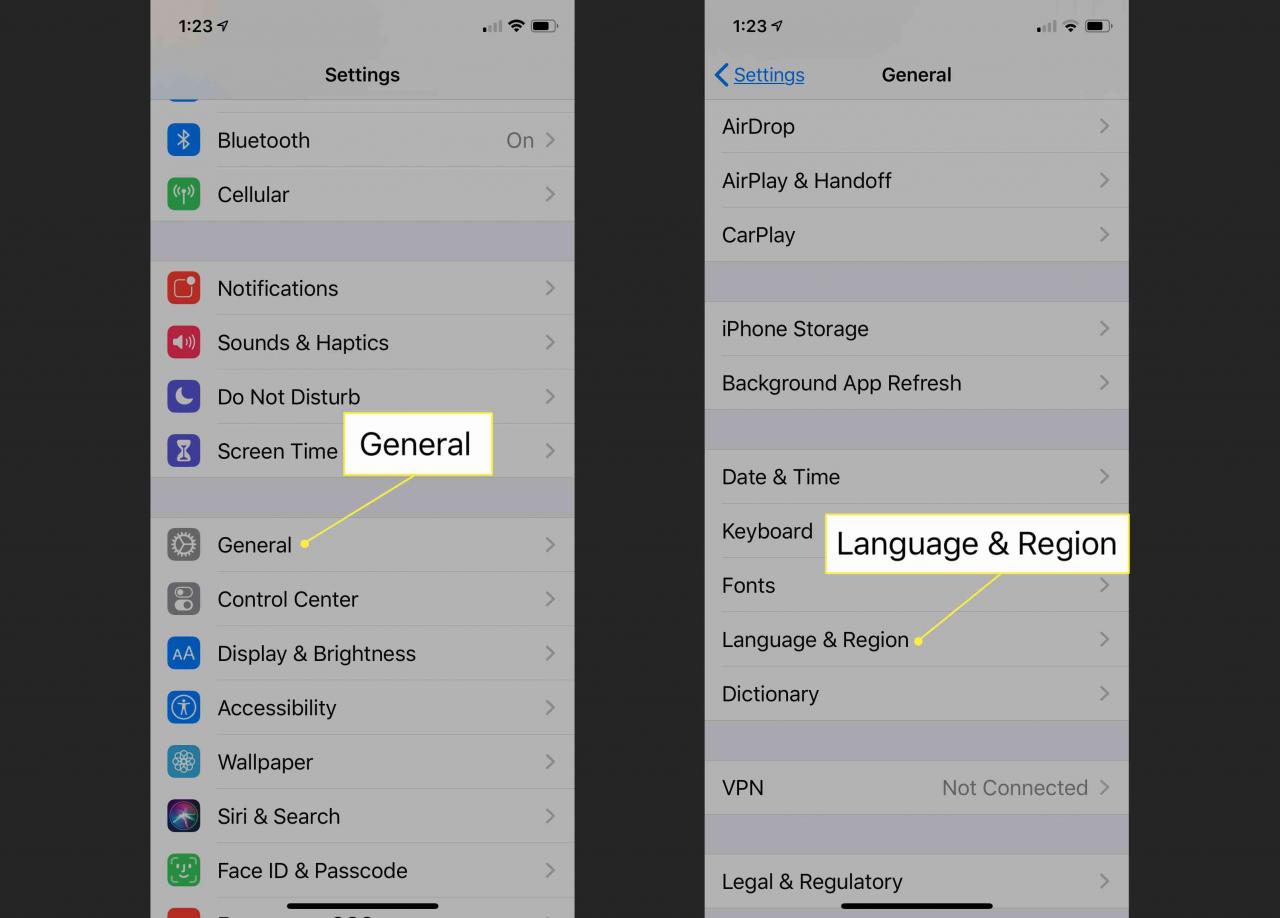
-
Využít Jazyk pro iPhone a zvolte Angličtina (US).
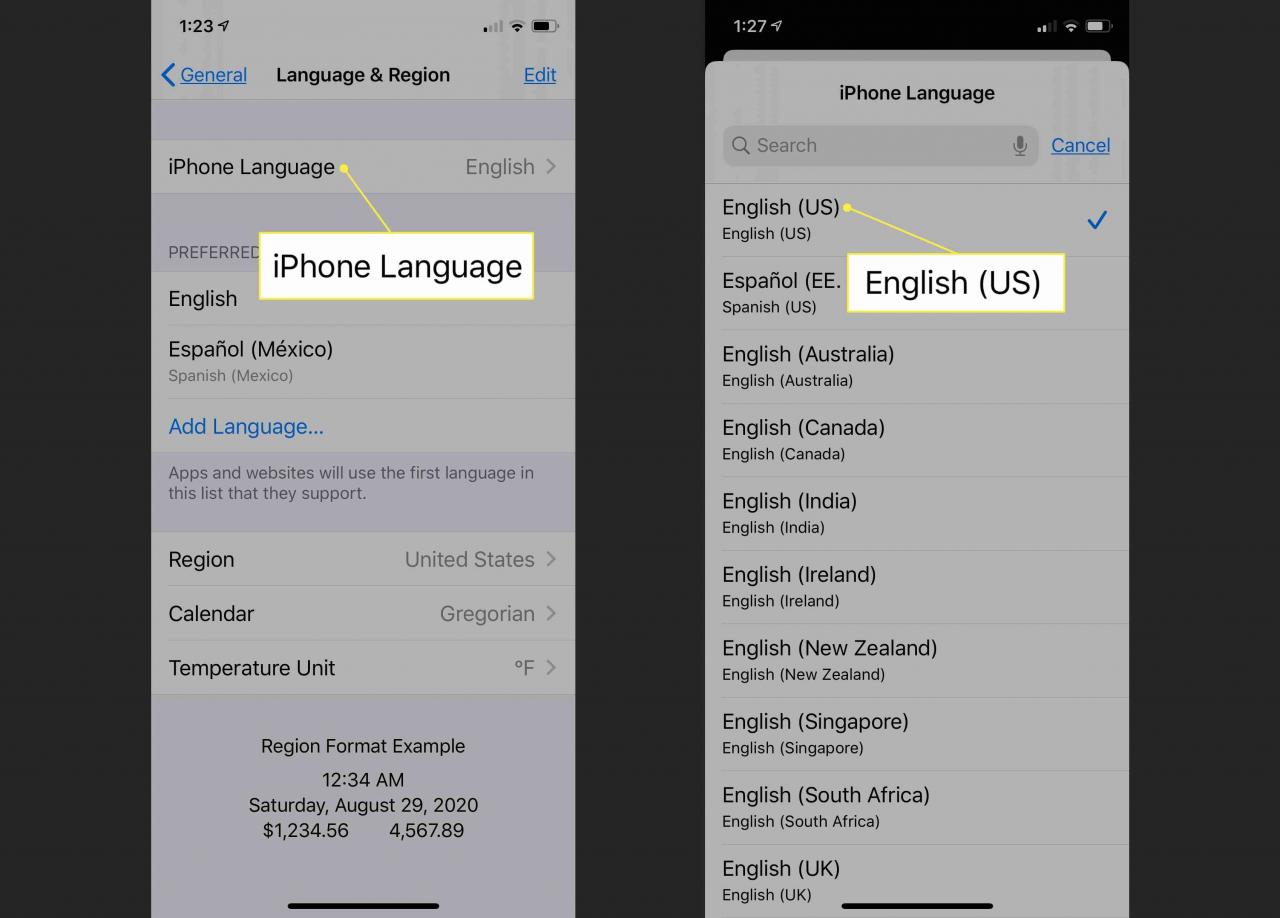
-
Vraťte se do aplikace Google Assistant a zkontrolujte, zda je možnost Hlas hlasu asistenta uvedena v seznamu Nastavení > Asistent Jídelní lístek. Pokud ano, můžete změnit hlas. Pokud tomu tak není, pokračujte podle následujících pokynů k odebrání sekundárních jazyků z operačního systému.
-
Vraťte se na Jazyk a region menu a klepněte na editovat.
-
Klepněte na červená pomlčka ikona vedle každého jazyka, kterým není angličtina.
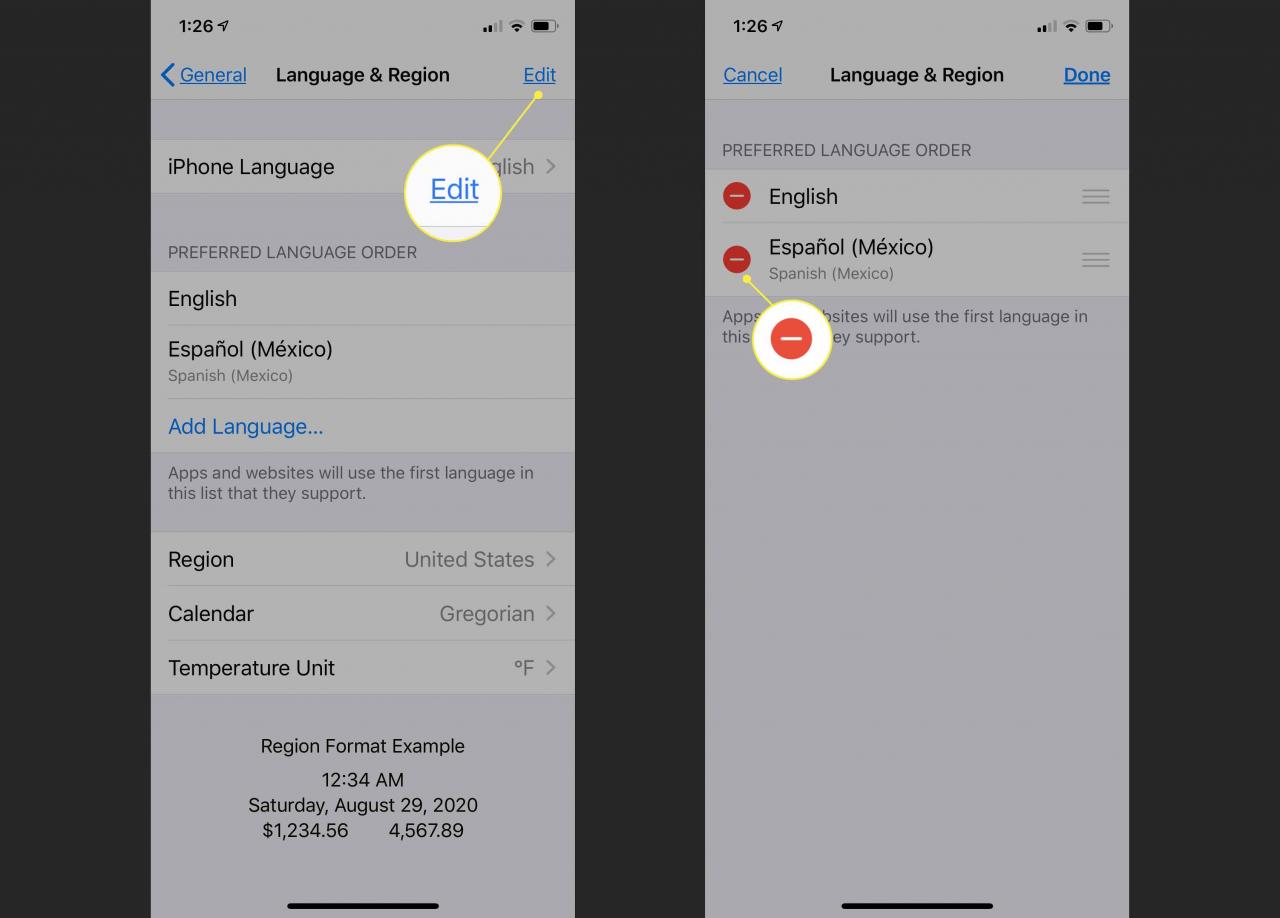
-
vybrat Vymazat v posuvníku, který se otevře vedle každého neanglického jazyka, na který klepnete.
-
Využít Hotovo až skončíte s odstraňováním jazyků.
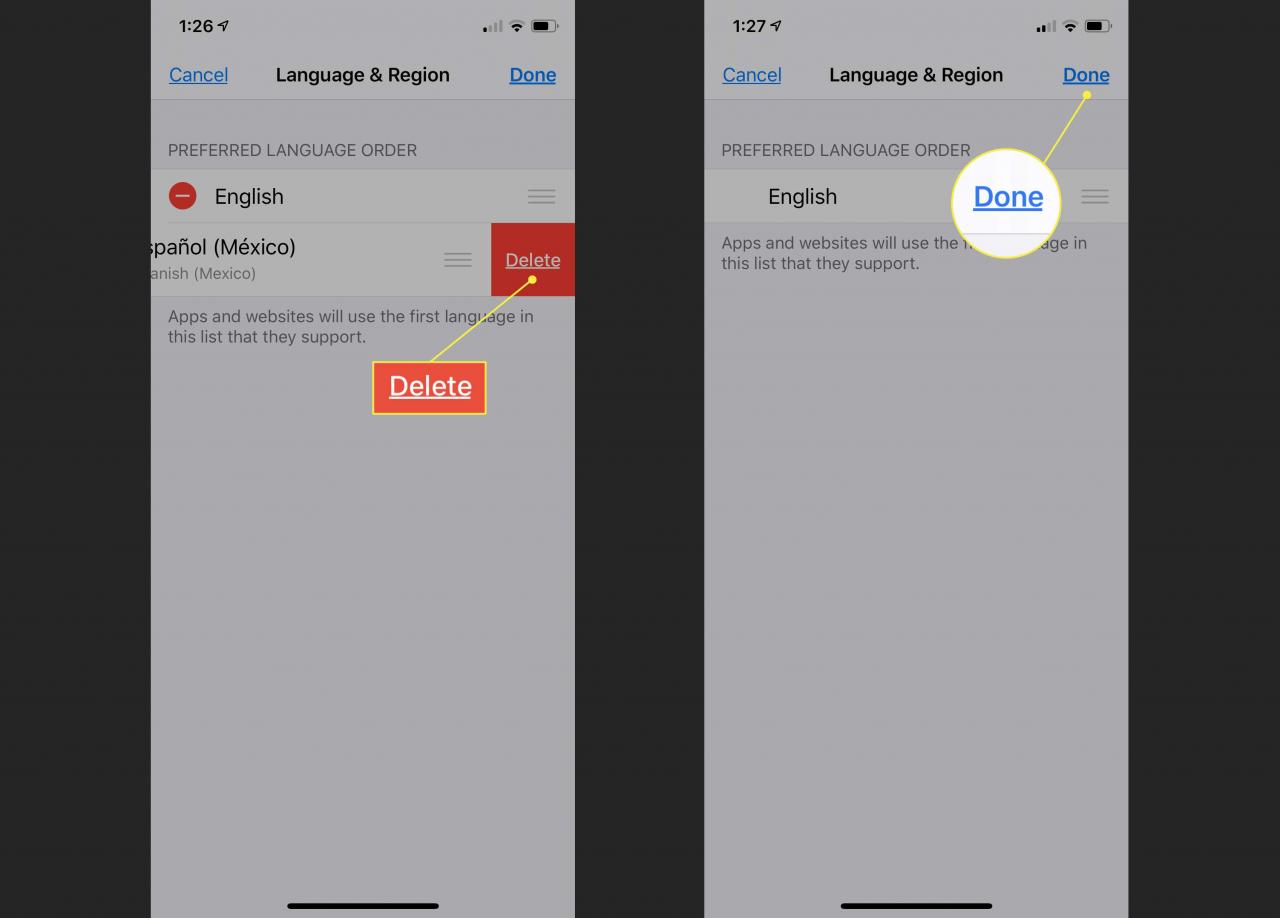
-
Zkontrolujte, zda jste schopni změnit hlas Asistenta Google. Pokud nejste, změňte vstupní jazyk Asistenta Google.
Jak změnit jazyk vstupu Google Assistant pro změnu hlasu Google Assistant
Dalším krokem je zajistit, aby byl vstupní jazyk Asistenta Google nastaven na angličtinu (USA). I když existuje celá řada jazyků, které jsou kompatibilní s Asistentem Google, výběr čehokoli jiného než angličtiny (USA) může blokovat možnost zvolit jiný hlas Asistenta Google.
-
Otevřete Asistenta Google a vyberte svůj ikona uživatele.
Ve starších verzích Google Assistant vyberte ikonu modrá doručená pošta ikonu, poté vyberte ikonu nabídky označenou třemi svislými tečkami (⋮) namísto ikony uživatele.
-
vybrat Nastavení.
-
vybrat Asistent.
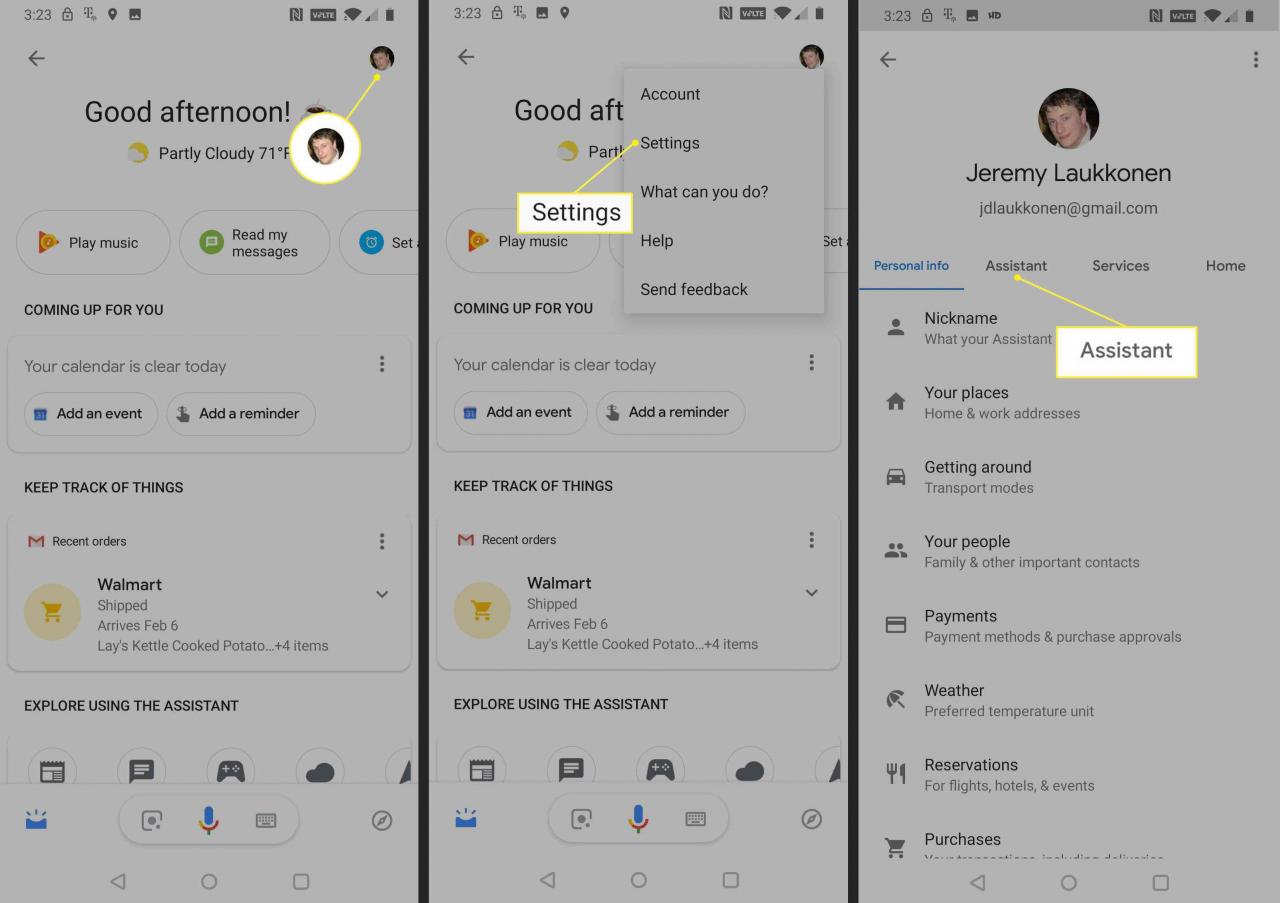
Ve starších verzích Google Assistant vyberte Předvolby.
-
vybrat jazyky.
-
Pokud angličtina (USA) není na seznamu, vyberte jazyk, který je na seznamu.
-
vybrat Angličtina (Spojené státy americké).
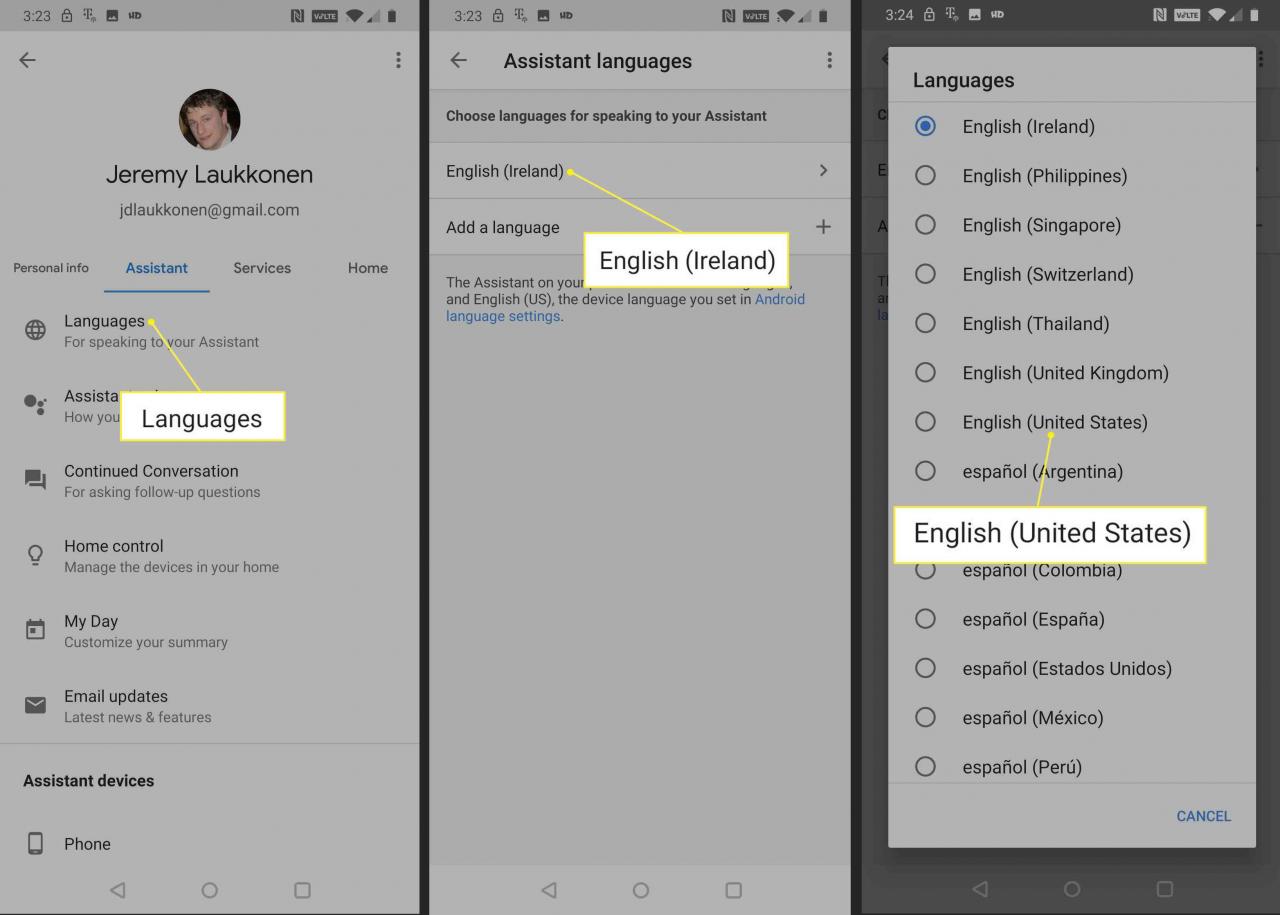
Všechny jazyky v tomto seznamu fungují s Asistentem Google. Možná budete muset nastavit vstupní jazyk na angličtinu (USA), abyste změnili hlas asistenta Google.
-
Zkontrolujte, zda můžete změnit hlas Google Assistant pod Nastavení > Asistent nabídka Google Assistant.
Jak změnit hlas asistenta Google
Poté, co nastavíte jazyk OS i vstupní jazyk Asistenta Google na angličtinu (USA), můžete hlas svého Asistenta Google změnit na některou z dostupných možností.
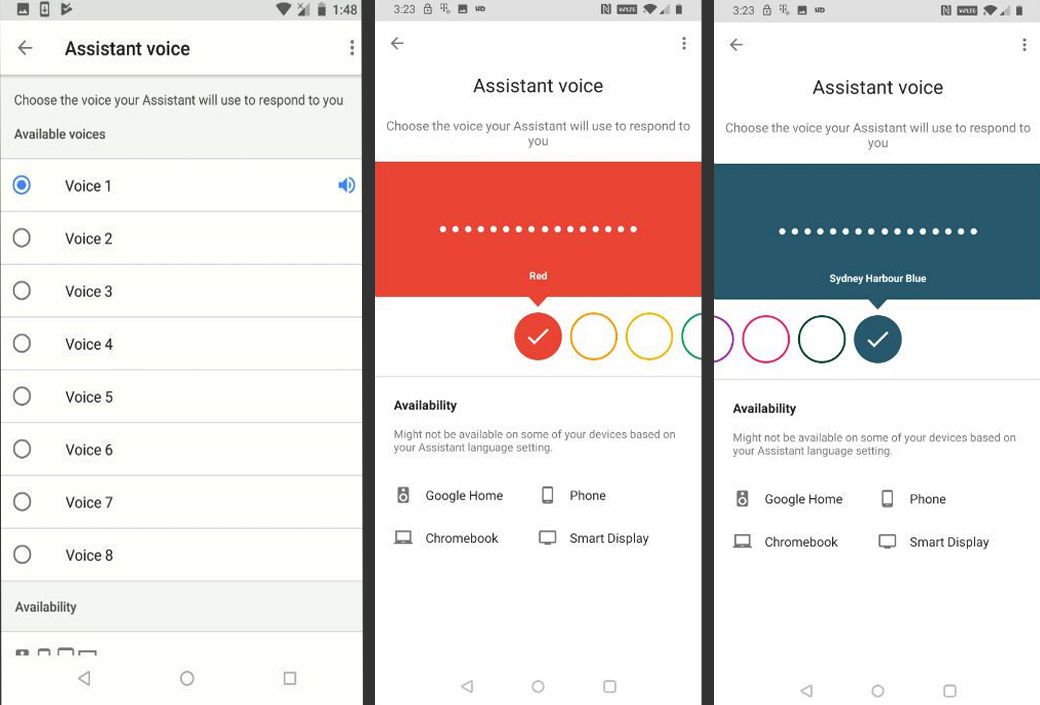
Jak obnovit Google Assistant k obnovení možnosti výběru hlasu
Pokud stále nemůžete vybrat nový hlas pro Google Assistant, poslední věcí, kterou se pokusíte, je obnovit tovární nastavení aplikace Google. Tento proces odstraní veškerá poškozená data v aplikaci a odinstaluje všechny aktualizace, které jste nainstalovali. Po dokončení tohoto procesu si stáhněte a nainstalujte nejnovější aktualizace aplikací Google.
Zde je postup, jak obnovit aplikaci Google na zařízení Android:
Tato možnost není k dispozici na zařízeních iOS, i když můžete odstranit aplikaci Google Assistant a poté ji znovu stáhnout z App Store.
-
Otevřete Nastavení aplikaci a poté vyberte možnost Aplikace a oznámení.
Ve starších verzích systému Android bude možná nutné vybrat aplikace namísto.
-
vybrat Google.
-
vybrat skladování.
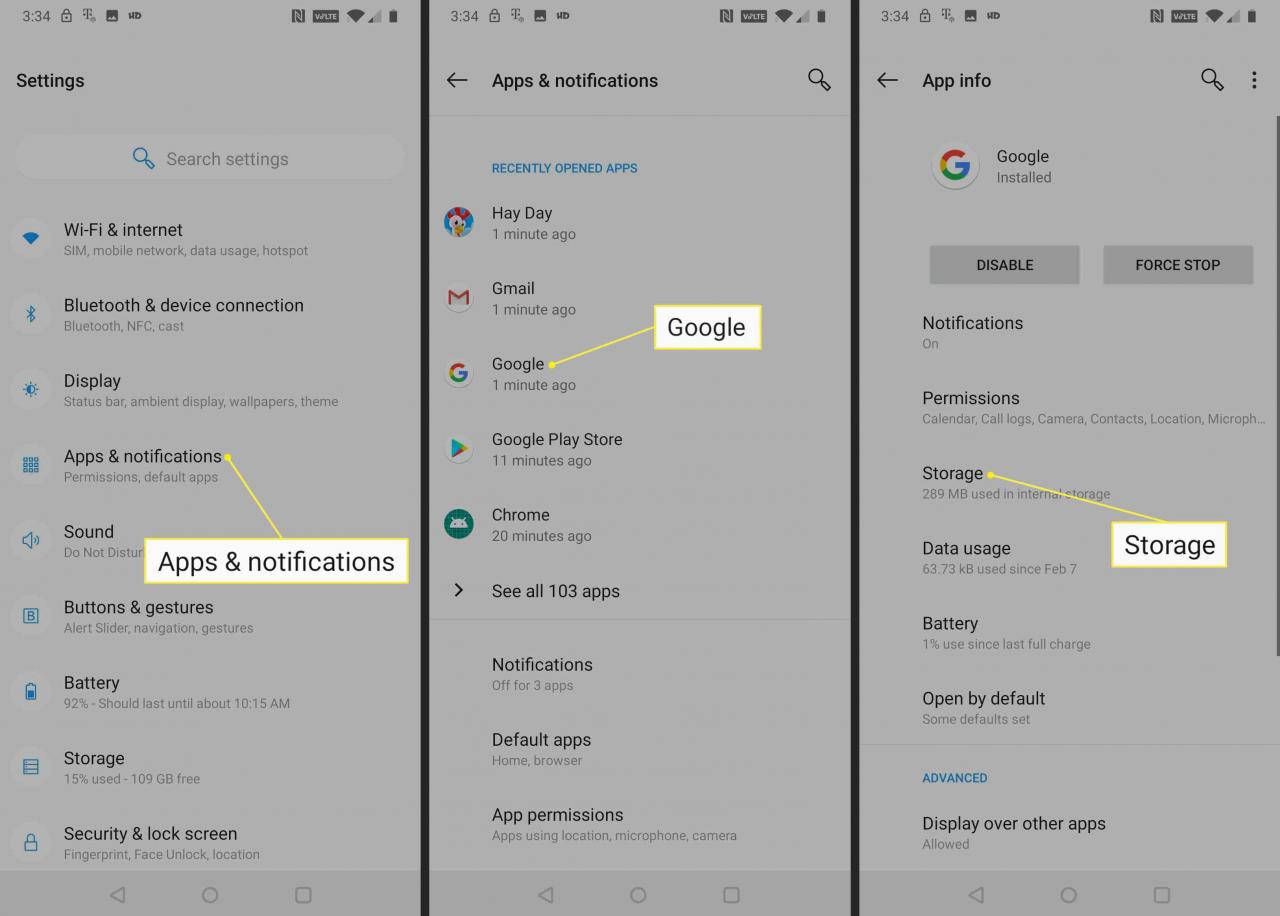
-
vybrat Vymazat mezipaměť.
-
vybrat Vymazat úložiště.
Ve starších verzích aplikace Google bude možná nutné vybrat Správa úložiště namísto.
-
vybrat Vymazat všechna data.
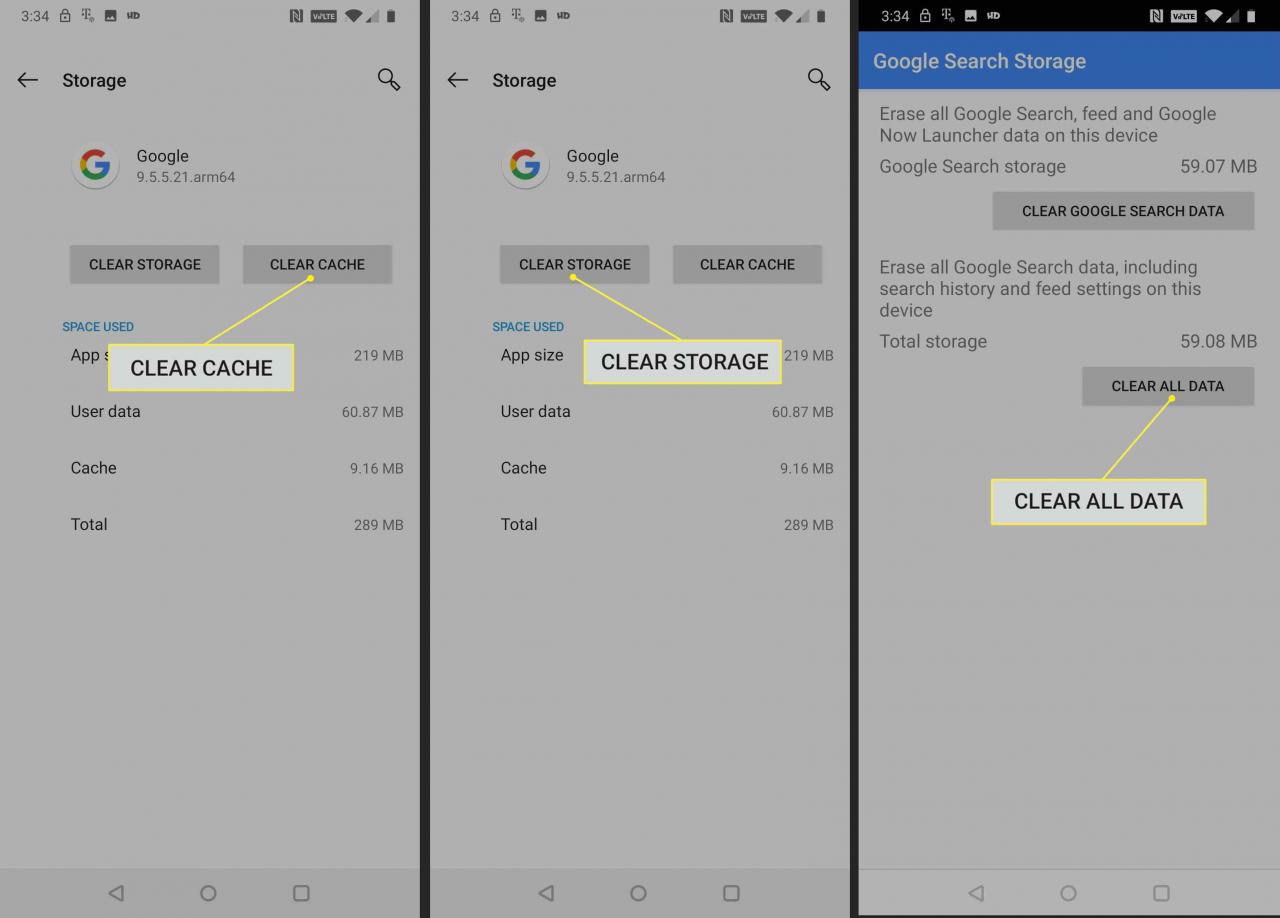
-
vybrat OK pro potvrzení vymazání dat.
-
Vybrat zpětná šipka k návratu na Informace o aplikaci menu.
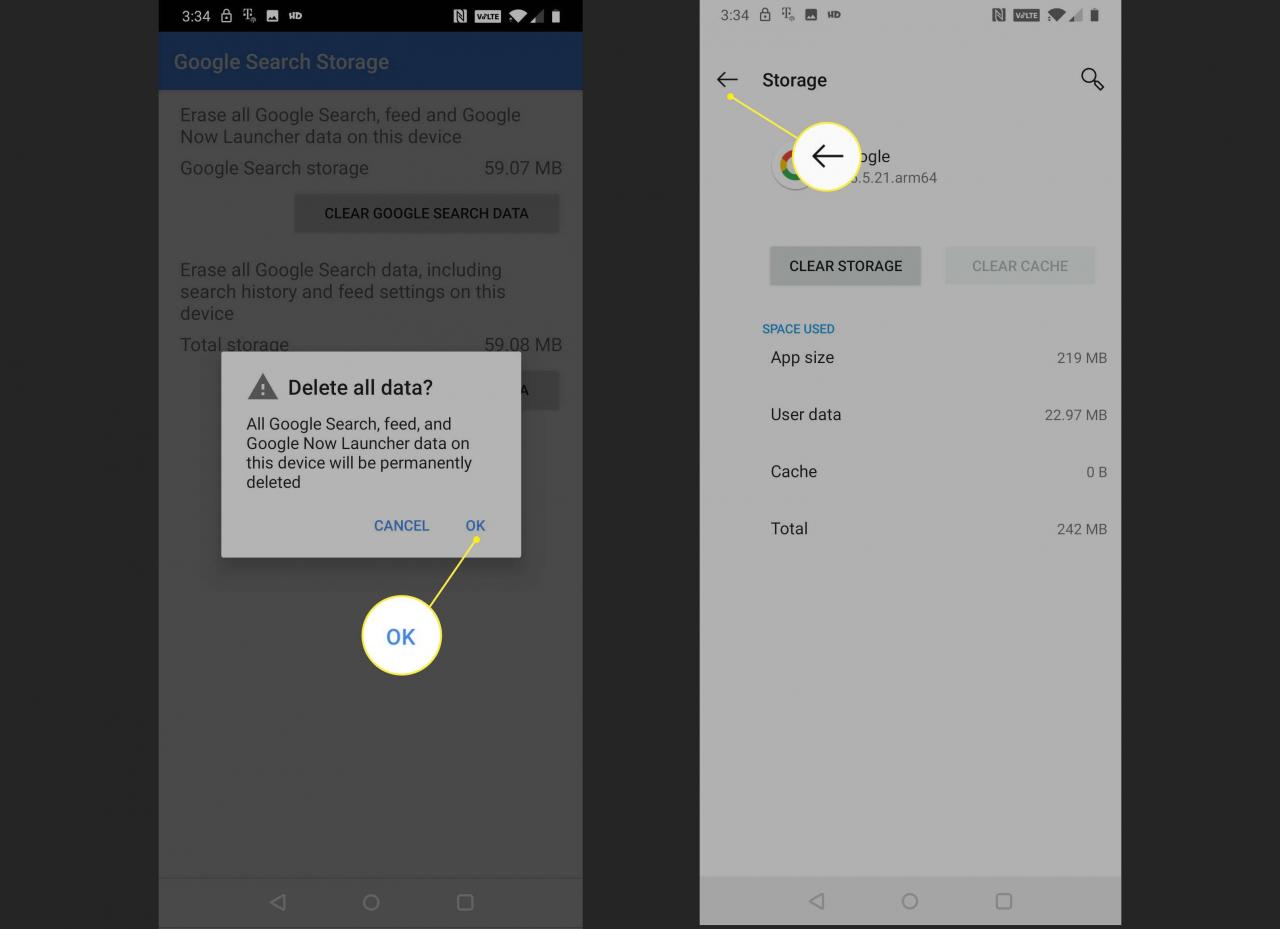
-
vybrat Zakázat.
-
vybrat Zakázat aplikaci.
Nenechávejte deaktivovanou aplikaci Google. Chcete-li aplikaci Google znovu povolit, postupujte podle následujících pokynů, jinak nebude telefon fungovat správně.
-
vybrat OK.
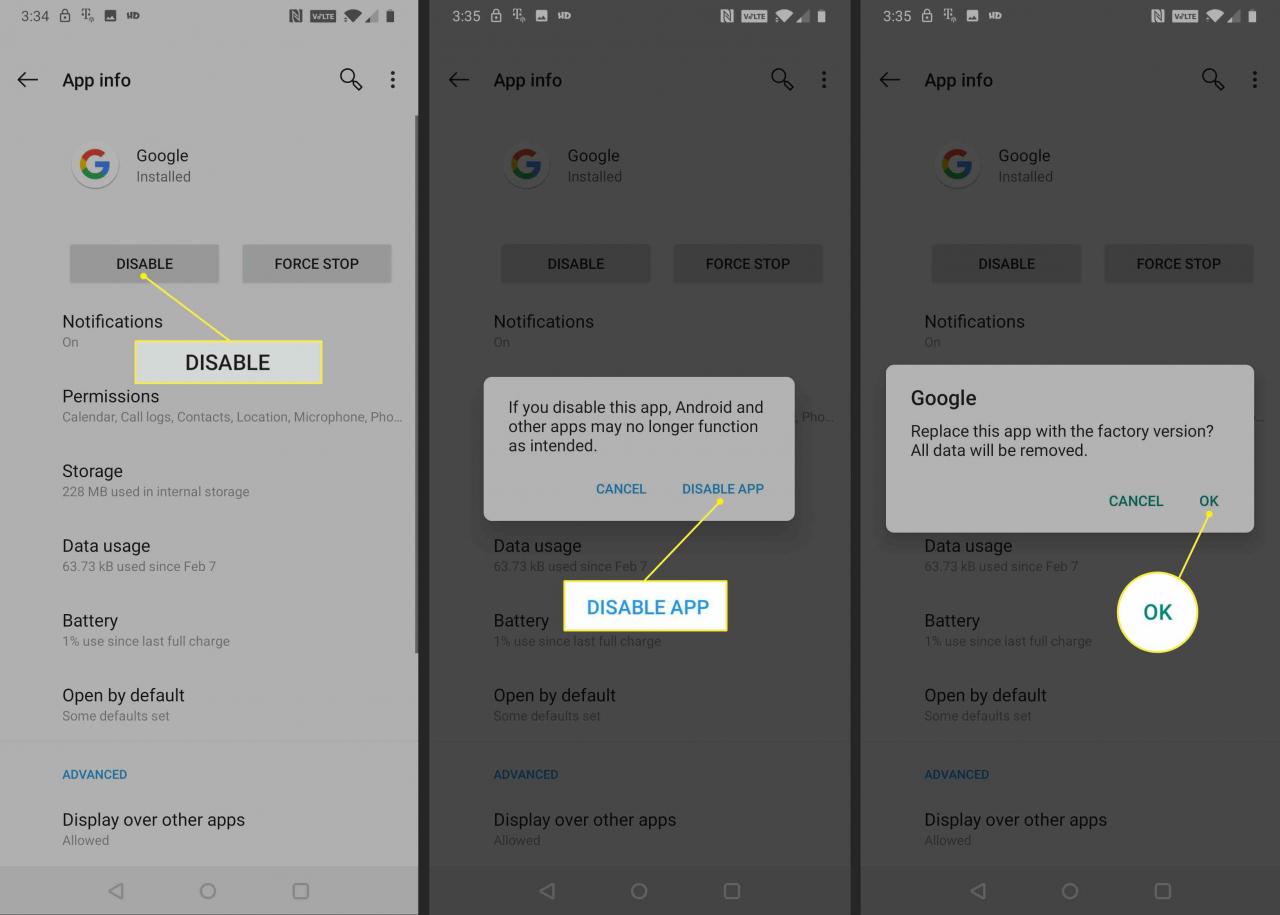
-
vybrat umožnit.
Po aktivaci aplikace Google budete pravděpodobně moci změnit hlas Google Assistant. Pokud nemůžete, aktualizujte aplikaci Google podle následujících pokynů.
-
Přejděte dolů a vyberte Podrobnosti o aplikaci.
-
vybrat aktualizovat.
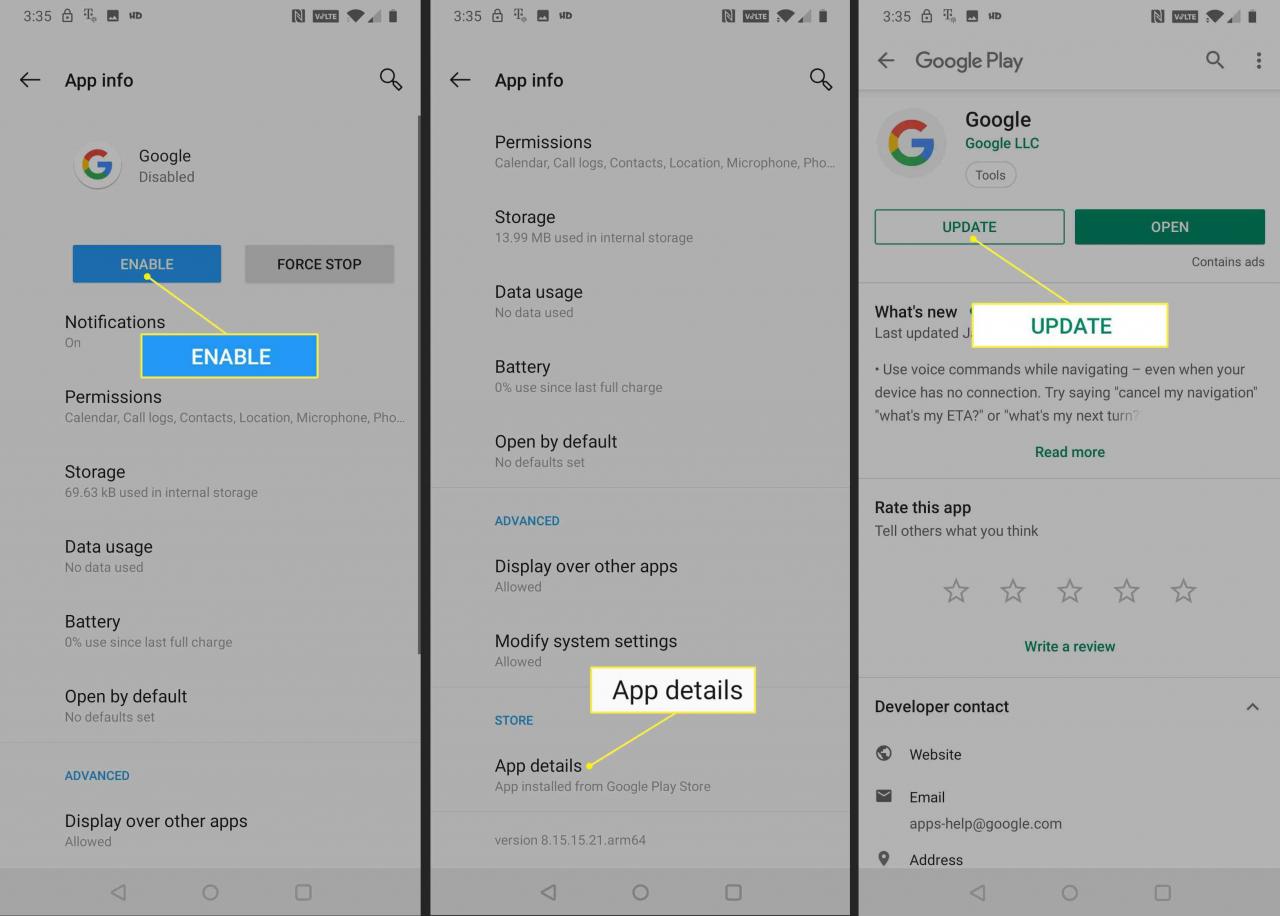
-
Počkejte na dokončení aktualizace. Poté zkontrolujte, zda můžete změnit hlas Asistenta Google. Pokud nemůžete, počkejte, až Google vydá opravu, která problém vyřeší. Další informace nebo nahlášení problému naleznete na oficiálním fóru podpory Google Assistant.
